В некоторые музыкальные и видеофайлы может быть встроено управление цифровыми правами (DRM). Цель DRM - защитить файл от пиратства. Каждый человек, получающий видео или аудиофайл, каким-то образом привязан к нему, будь то учетная запись или определенное устройство. Это мешает людям делиться файлом.
DRM по-прежнему используется во многих сервисах по подписке на видео и музыку, но в наши дни это не так распространено для покупной музыки из-за того, что контент должен работать на нескольких устройствах. Тем не менее, файлы MP3, WMA, MP4, AVI и M4V с защитой DRM могут по-прежнему засорять ваш жесткий диск. Файлы смешиваются с незащищенными, и вы не понимаете, что защищено, а что нет. Если вы используете iTunes, есть способ проверить защиту DRM из приложения. Также есть простой способ проверить в Microsoft Windows 10.
Проверить несколько файлов
- Перейдите в папку, содержащую ваши музыкальные или видеофайлы.
- Щелкните значок «Вид»И выберите«Подробности“.
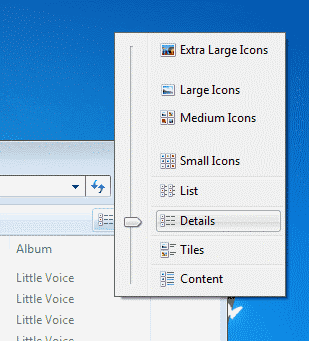
- Щелкните правой кнопкой мыши заголовок любого столбца, например заголовок или имя. Появится меню, в котором вы можете выбрать «
Защищено“. Если это не вариант, выберите «Более…"Затем отметьте"Защищено»И нажмите«Ok“.
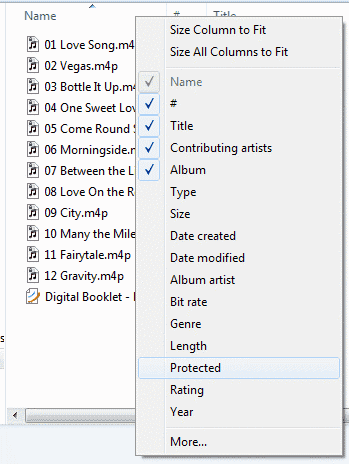
- Теперь у вас есть столбец, в котором будет написано «да», Если файл защищен DRM, и«Нет«Если это не так.
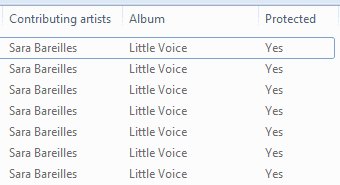
Проверить отдельные файлы
- Щелкните правой кнопкой мыши любой медиафайл и выберите «Характеристики“.
- Выберите «Подробности”И прокрутите вниз к низу. Там будет "ЗащищеноПоле, в котором будет написано «да" или "Нет“.
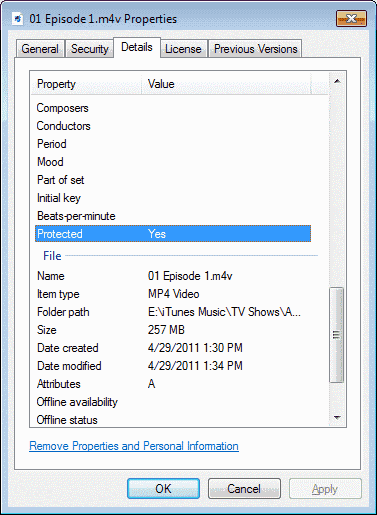
Теперь вы знаете, как определить, в каких файлах есть DRM. Если вы хотите удалить DRM из файла, доступны программные решения, но мне лично не повезло ни с одним из них. С видео особенно сложно работать. Некоторые службы позволяют удалять DRM из музыкальных файлов, которые они продают за небольшую плату, например iTunes Plus. Популярный прием - записать музыку на диск, а затем скопировать диск в незащищенный MP3 с помощью такого программного обеспечения, как VLC Media Player.